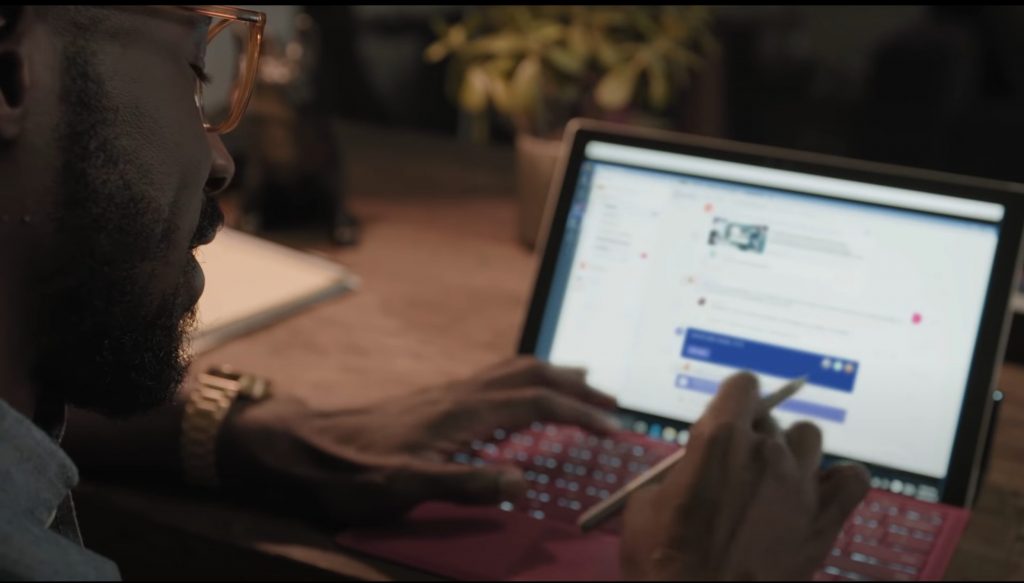Sådan kortlægger du et netværksdrev på en Mac

Vil du lære, hvordan du opretter forbindelse til og kortlægger et netværksdrev i Apple MacOS? Så læs denne lette guide om trin til at kortlægge netværksdrev på Mac nu!
Her er, hvad du skal gøre for at rydde den lokale cache for Microsoft Teams.
1. Afslut Microsoft Teams.
2. Klip og indsæt følgende placering i File Explorer: %appdata%\Microsoft\Teams
3. Slet indholdet af hele mappen.
4. Genstart Microsoft Teams.
I øjeblikket har Microsoft ikke mulighed for at rydde den lokale cache i Microsoft Teams. På Microsoft Teams UserVoice har brugere anmodet om en mulighed for at rydde cachen på Microsoft Teams fra den grafiske brugergrænseflade (GUI). I øjeblikket er der ingen måde at rydde den lokale cache direkte fra Microsoft Teams-appen, før Microsoft skubber en opdatering ud. Heldigvis er der en løsning.
Her er løsningen for at rydde hele cachen fra Microsoft Teams.
Afslut Microsoft Teams. Højreklik på ikonet, og vælg Afslut.
Klip og indsæt følgende placering(er) i File Explorer: %appdata%\Microsoft\Teams (bemærk, dette er en opdateret placering)
Slet indholdet af hele mappen.
Genstart Microsoft Teams.

Den mappe, du slettede, fjerner alt, der er cachelagret fra Microsoft Teams på din Windows 10-pc. Sletningen af caches vil ikke fjerne Microsoft Teams-appen fra din pc; her er, hvordan du fuldstændig afinstallerer Microsoft Teams . Din nye Microsoft Teams-cache-mappe gendannes automatisk ved at bruge din organisations Microsoft 365 cloud-konto. Dine tidligere gemte Microsoft Teams-indstillinger vil blive fuldstændig slettet.
Sletningen af caches vil fjerne følgende Microsoft Teams-elementer fra din Windows 10-pc; webklientens cache, ikoner, thumbnails, lokal beskedhistorik, dine Microsoft Teams-visningsbilleder og andre Microsoft Teams-tilføjelser. Du skal muligvis logge ind på Teams igen, når appen genstarter, men du burde være i stand til at bruge Microsoft Teams uden problemer.
Denne metode fungerer på samme måde på en Mac ved at slette følgende mappe; ~/Library/Application Support/Microsoft/Teams . På Windows 10 er denne cache-sletningsmetode især nyttig, hvis du har problemer med at logge ind på Microsoft Teams, hvis du har flere konti, eller forsøger at fjerne gamle Microsoft Teams-kontooplysninger.
Så hvis du støder på tilfældige loginproblemer med Microsoft Teams, eller appen ser ud til at køre langsomt på din Windows 10-pc, er denne metode den bedste måde at rydde al din Microsoft Teams-cache og starte på en frisk. Se hele vores Microsoft Teams-dækning i vores dedikerede nyhedshub .
Har du prøvet at rydde din cache i Microsoft Teams? Fortæl os det i kommentarerne.
Vil du lære, hvordan du opretter forbindelse til og kortlægger et netværksdrev i Apple MacOS? Så læs denne lette guide om trin til at kortlægge netværksdrev på Mac nu!
Printere er den perfekte måde at oprette fysiske versioner af elektroniske kvitteringer, fakturaer, formularer, breve og meget mere. Lær hvordan du annullerer udskriftsjobs effektivt.
Sådan kan du indstille dit eget brugerdefinerede billede uofficielt i Microsoft Teams på en Mac.
I øjeblikket har Microsoft ikke mulighed for at rydde den lokale cache i Microsoft Teams. På Microsoft Teams UserVoice har brugere anmodet om en mulighed for at
Her finder du de 10 bedste tastaturgenveje i Windows 10, som kan hjælpe dig i arbejdet, skolen og mere. Læs videre for at lære, hvordan du bruger dem effektivt.
Når du arbejder væk fra dit skrivebord, kan du få adgang til din pc ved hjælp af Windows Remote Desktop Connection. Denne guide hjælper dig med at aktivere og konfigurere indgående fjernskrivebordsforbindelser.
Opdag hvordan du tilpasser museindstillinger i Windows 10 for optimal brugeroplevelse. Juster kontrolfunktioner og hastighed effektivt.
Når du installerer en printer, bør din Windows 10-pc registrere din printer automatisk; trådløst på dit hjemmenetværk, eller tilsluttet printeren direkte til
Lær, hvordan du ændrer din standard Google-konto, og nyd nemheden ved at logge på én enkelt konto. Find hurtigt svar her!
Windows 10 indeholder flere mekanismer til at lære om hardware og software i dit system. For at få de mest detaljerede oplysninger, skal du bruge System Information-værktøjet.
Følg denne guide til, hvordan du ændrer din baggrund og får dit skrivebord til at se positivt unikt ud på Windows 11. Oplev tilpasningsmuligheder for at gøre din Windows 11 unik.
Printere er den perfekte måde at oprette fysiske versioner af elektroniske kvitteringer, fakturaer, formularer, breve og meget mere. Lær hvordan du annullerer udskriftsjobs effektivt.
Denne blog hjælper læsere med at deaktivere Copilot-funktionen på Windows, hvis de ikke ønsker at bruge AI-modellen.
Hvis du vil have Boogie Down Emote In Fortnite Gratis, så skal du aktivere et ekstra lag af beskyttelse, altså 2F-godkendelse. Læs dette for at vide, hvordan du gør det!

![Vi viste dig, hvordan du (uofficielt) indstiller din egen tilpassede Teams-baggrund - her er, hvordan du gør det på en Mac [Opdateret, nu officielt muligt] Vi viste dig, hvordan du (uofficielt) indstiller din egen tilpassede Teams-baggrund - her er, hvordan du gør det på en Mac [Opdateret, nu officielt muligt]](https://blog.webtech360.com/ArticleIMG/image-0729140432191.jpg)